Aufgaben aufteilen
Die Dinge laufen nicht immer nach Plan. Unterbrechungen sind normal geworden, und Sie brauchen einen schnellen Weg, sie so zu handhaben, dass Ihr Plan genau eingehalten wird. Und genau dabei hilft diese Funktionalität. Es gibt zwei häufige Unterbrechungsszenarien:
- Sie möchten eine in Bearbeitung befindliche Aufgabe aussetzen und den verbleibenden Teil verschieben.
- Sie möchten eine in Bearbeitung befindliche Aufgabe einer anderen Person zuweisen.
Was passiert, wenn eine Aufgabe aufgeteilt wird
Nehmen wir ein Beispiel, bei dem wir eine Aufgabe T mit der Dauer 6d aufteilen wollen.
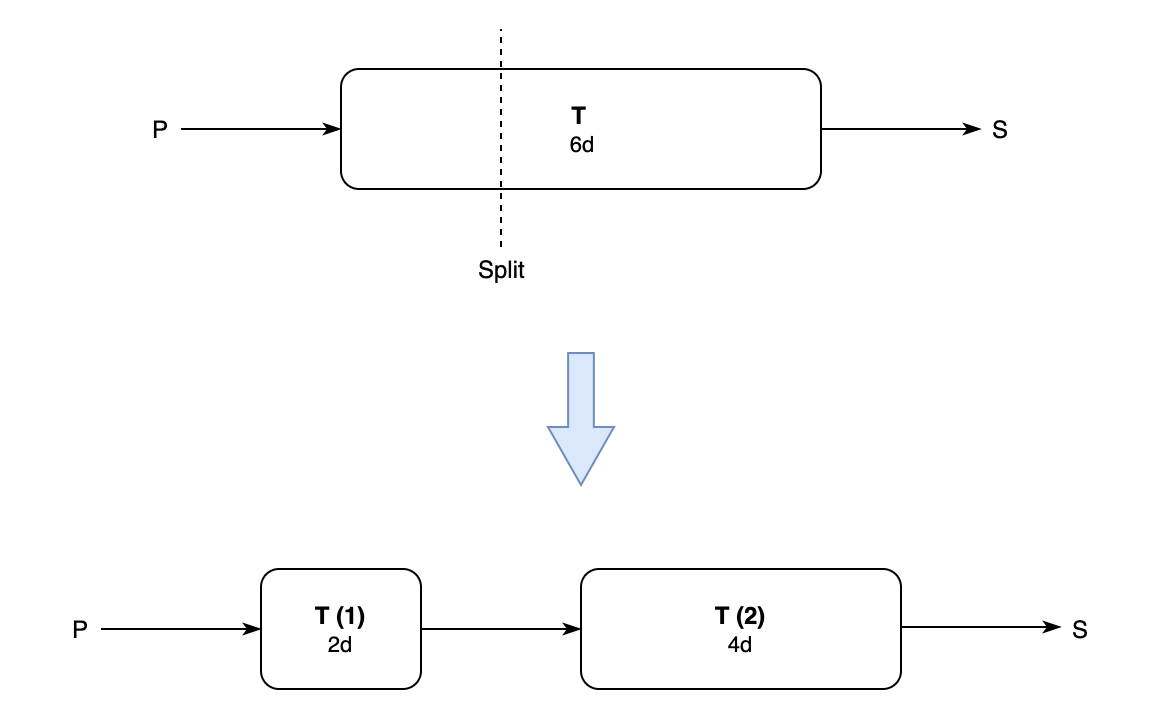
- Die Aufgabe T ist in zwei Teile gegliedert: T (1) und T (2).
- Die Vorgänger von T werden zu den Vorgängern von T (1), während seine Nachfolger zu den Nachfolgern von T (2) werden.
- Eine zwischen T(1) und T(2) geschaffene FS-Abhängigkeit.
- Auch Aufwand, Budget, Dauer und Festpreis werden anteilig aufgeteilt. Wenn das Budget z.B. 600 $ betrug, beträgt das Budget für T (1) 200 $, während es für T (2) auf 400 $ festgelegt wird.
- Benutzerdefinierte Felder sind sowohl in T (1) als auch in T (2) identisch.
- Wenn Sie die Option Option während der Teilung würde die Grundlinie für T auf die zusammenfassende Aufgabe verschoben, andernfalls bleibt sie bei T (1).
So teilen Sie eine Aufgabe auf
- Öffnen Sie
- Wählen Sie eine Aufgabe und klicken Sie mit der rechten Maustaste darauf
- Wählen Sie
-
: Das Datum, an dem der zweite Teil der Aufgabe beginnen sollte.
: Wenn Sie automatisch eine zusammenfassende Maßnahme erstellen möchten, die die beiden Teile der aufgeteilten Maßnahme enthält. - einreichen
Wenn eine Aufgabe MFO- oder SNLT-Beschränkungen hat, manuell geplant wird, eine zusammenfassende Aufgabe ist oder eine Dauer von weniger als einem Tag hat, kann sie nicht aufgeteilt werden.